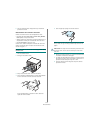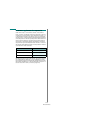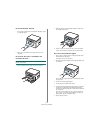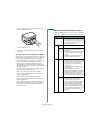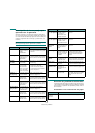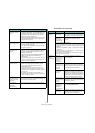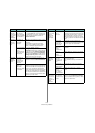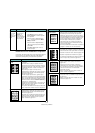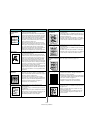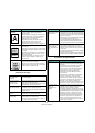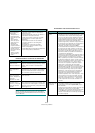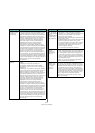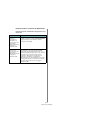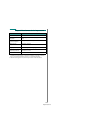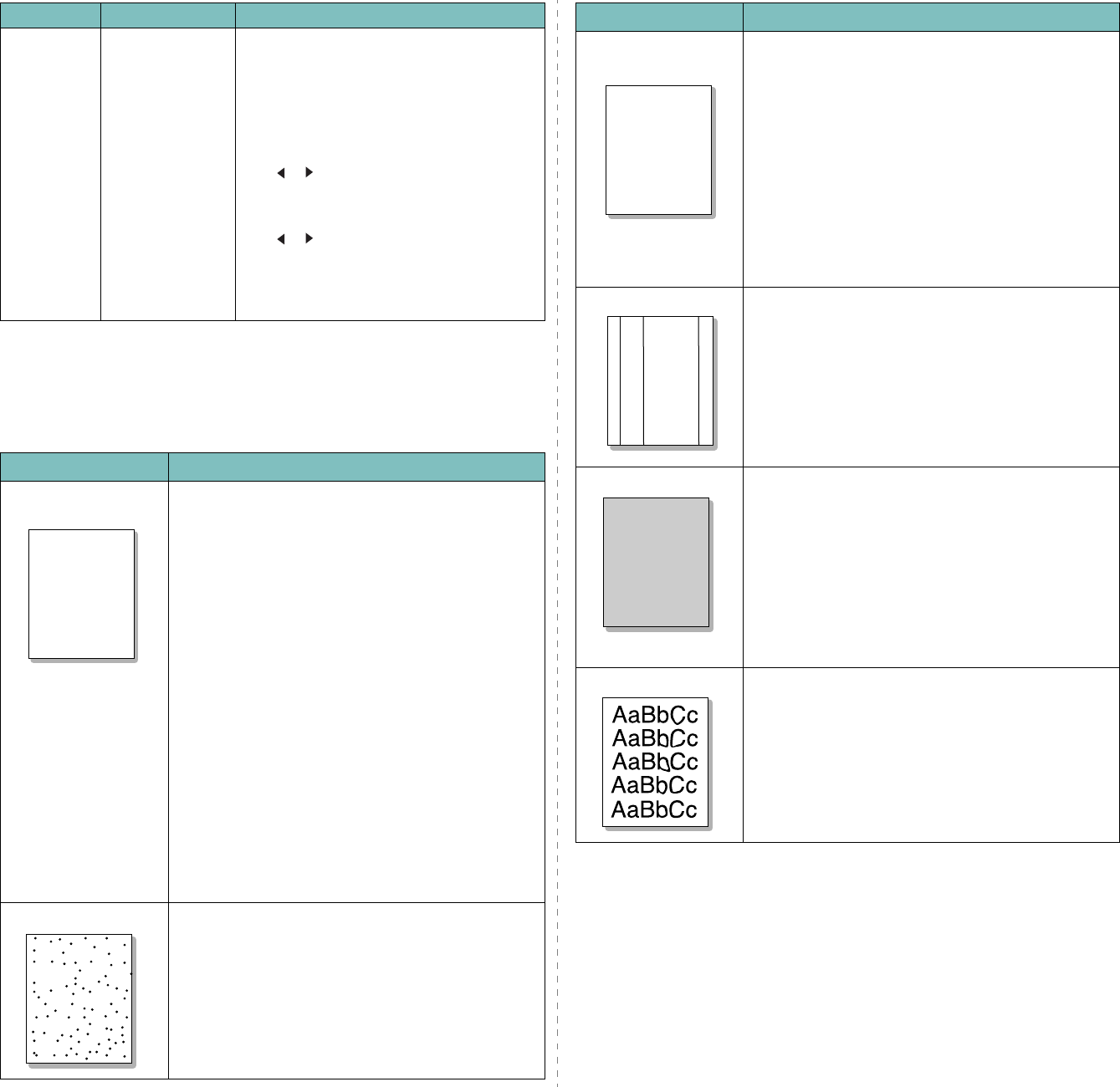
Solución de problemas
9.7
Problemas con la calidad de la impresión
Si el interior del equipo está sucio o se ha cargado el papel de
forma incorrecta, la calidad de impresión puede disminuir.
Consulte la tabla siguiente para solucionar el problema.
Se ha
producido un
error varias
veces al
imprimir con
la conexión
USB.
Cuando el modo
USB está
configurado en
Rapido
, es
posible que la
conexión USB sea
lenta en algunas
computadoras.
Cambie el modo USB a
Lento
. Para ello,
siga estos pasos:
1
Pulse
Menu
hasta que aparezca
Conf. maquina
en la línea superior
de la pantalla.
2
Pulse el botón de desplazamiento
( o ) hasta que aparezca
Modo
USB
y pulse
OK
.
3
Pulse el botón de desplazamiento
( o ) hasta que aparezca
Lento
ypulse
OK
.
4
Pulse
Stop/Clear
para volver al
modo de espera.
Estado Causa posible Soluciones recomendadas
Estado Soluciones recomendadas
Impresión clara o
difusa
Si aparece una raya blanca vertical o un área difusa
en la página:
• El nivel de tóner es bajo. Es posible aumentar
temporalmente la duración del
cartucho de tóner
.
Consulte la página 8.3. Si de este modo no mejora
la calidad de impresión, instale un
cartucho de
tóner
nuevo.
• Es posible que el papel no cumpla con las
especificaciones requeridas (por ejemplo, el papel
está demasiado húmedo o es demasiado áspero).
Consulte la
página 3.2
.
• Si toda la página aparece clara, significa que la
resolución de impresión se ha configurado demasiado
clara o que el modo de ahorro de tóner está activado.
Ajuste la resolución de impresión y desactive el modo
de ahorro de tóner. Consulte la
Sección Software
y
la página 2.6, respectivamente.
• Si aparecen partes difuminadas y con manchas, es
posible que sea necesario limpiar el
cartucho de
tóner
. Consulte la página 8.2.
• La superficie del LSU dentro del equipo puede estar
sucia. Limpie dicha unidad. Consulte la página 8.2.
Manchas de tóner
• Es posible que el papel no cumpla con las
especificaciones requeridas (por ejemplo, el papel
está demasiado húmedo o es demasiado áspero).
Consulte la
página 3.2
.
• Es posible que el rodillo de transferencia esté sucio.
Limpie el interior del equipo. Consulte la página 8.1.
• Es posible que sea necesario limpiar la guía del
papel. Consulte la página 8.2.
AaBbCc
AaBbCc
AaBbCc
AaBbCc
AaBbCc
AaBbCc
AaBbCc
AaBbCc
AaBbCc
AaBbCc
Imperfecciones en
los caracteres
Si aparecen áreas difuminadas, normalmente en
forma de círculos, en cualquier parte de la página:
• Es posible que una de las hojas de papel esté
defectuosa. Intente imprimir de nuevo el trabajo.
• La humedad del papel no es uniforme o éste presenta
manchas húmedas en la superficie. Pruebe con una
marca de papel diferente. Consulte la
página 3.2
.
• El lote de papel es defectuoso. El proceso de
fabricación puede ser la causa de que algunas
áreas no absorban el tóner. Pruebe con otro tipo
u otra marca de papel.
• Si estos procedimientos no solucionan el problema,
póngase en contacto con un servicio técnico.
Líneas verticales
Si aparecen rayas negras verticales en la página:
• Es probable que el tambor situado en el interior del
cartucho de tóner
esté rayado. Retire el
cartucho
de tóner
e instale uno nuevo. Consulte la página 8.4.
Si aparecen rayas blancas verticales en la página:
• La superficie del LSU dentro del equipo puede estar
sucia. Limpie el LSU (consulte la página 8.2).
Fondo gris
Si el sombreado de fondo se vuelve demasiado intenso:
• Utilice hojas de menor gramaje. Consulte la
página 3.2
.
• Controle el entorno del equipo: condiciones
ambientales muy secas (con escasa humedad) o
muy húmedas (más de 80% de humedad relativa)
favorecen el aumento de la intensidad del
sombreado de fondo.
• Retire el
cartucho de tóner
usado e instale uno
nuevo. Consulte la página 8.4.
Tóner corrido
• Limpie el interior del equipo. Consulte la página 8.1.
• Compruebe el tipo y la calidad del papel. Consulte
la página 3.2.
• Retire el
cartucho de tóner
e instale uno nuevo.
Consulte la página 8.4.
Estado Soluciones recomendadas
AaBbCc
AaBbCc
AaBbCc
AaBbCc
AaBbCc
AaBbCc
AaBbCc
AaBbCc
AaBbCc
AaBbCc
AaBbCc
AaBbCc
AaBbCc
AaBbCc
AaBbCc